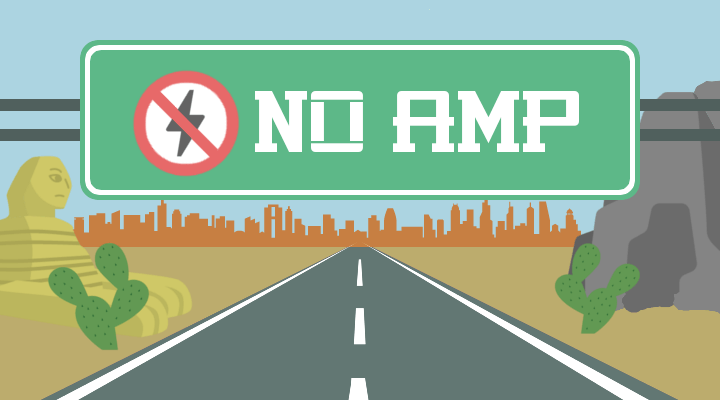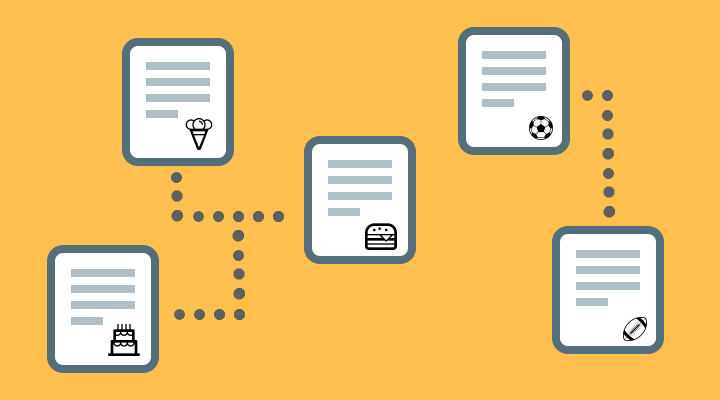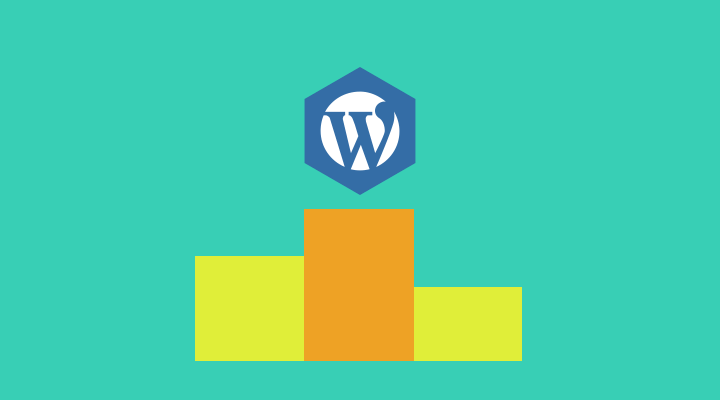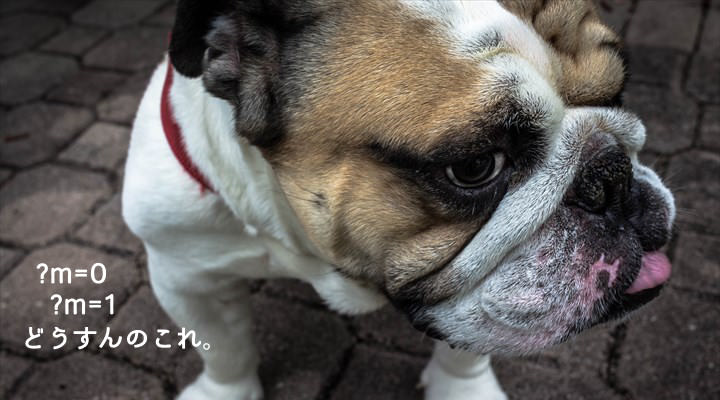Bloggerの404ページでAdSense(アドセンス)を非表示にする
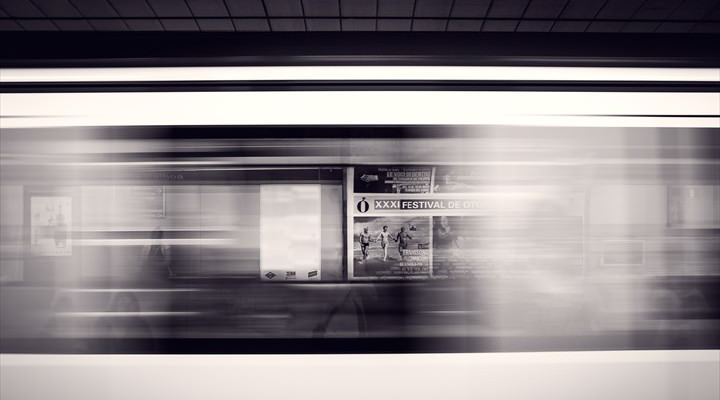
スポンサーリンク
Google AdSense を 404 ページに表示させているとポリシー違反になって広告の配信が停止されていまします。
配信停止される前に、しっかり対策しておきましょう。
404 ページでの AdSense はポリシー違反
ページが存在しない時に表示される 404 ページ。このページに AdSense が表示される設定だと、ポリシー違反になります。
コンテンツを含まないページ(手続き完了ページ、離脱ページ、ログインページ、エラーページなど)に広告を掲載することは許可されません。このようなページは、訪問者がドメインから離脱する可能性がある際や、購入やダウンロードなど、サイト上で特定のアクションを実行した後に表示されます。この種のページに広告を掲載すると、広告が実際のコンテンツだと誤解されてしまう可能性があるため、掲載は避けてください。
Blogger の 404 ページで AdSense を非表示にする
HTML で AdSense を配置している場合
まず、Blogger のメニューから「テンプレート」→「HTML の編集」と進み、AdSense のコードを探します。「ads」や「adsbygoogle」等で検索すると見つかると思います。
見つけたコードを以下のように分岐タグで囲みます。
<b:if cond='data:blog.pageType != "error_page"'>
<!-- ここにAdSenseのコード -->
</b:if>
作業はこれだけで終了です。
ウィジェットで AdSense を配置している場合
「テンプレート」→「HTML の編集」→「ウィジェットへ移動」から AdSense ウィジェットへ移動します。
この場合も同様に分岐タグでウィジェットを囲みます。
<b:if cond='data:blog.pageType != "error_page"'>
<!-- AdSenseウィジェットのコード -->
</b:if>
作業終了です。
さいごに
今のとこ AdSense のアカウント停止は経験したことがない(停止されるほど活動してない)ので詳しくは分かりませんが、停止の可能性があるものはできるだけ対策しておきたいものです。
停止されてからアタフタしなくてもいいように、今のうちに 404 ページ設定を見直しましょう。
では!
スポンサーリンク
スポンサーリンク